Migratr: Fotók letöltése és feltöltése a képmegosztó szolgáltatásokba
Elmúltak azok a napok, amikor fotókat kellett megosztania e-mail mellékletekkel, vagy el kellett küldenie azokat azonnali üzenetküldő klienseken keresztül, például a Yahoo messenger vagy az MSN messnger. Jelenleg rengeteg fotómegosztó webhely van, amelyek megkönnyítik a fényképek megosztását az egész világon. Különböző fotómegosztási szolgáltatások érhetők el, például a Flickr, a Picasa stb., Mindegyik saját funkcióval rendelkezik. A probléma azonban felmerül, ha át kell helyeznünk a képek adatbázisát az egyik fotómegosztó webhelyről a másikra. Nyilvánvaló, hogy időigényes eljárás lenne az egyes képek egyenkénti letöltése, majd a másik oldalra történő feltöltése. Még akkor is, ha képeket kell feltöltenie a számítógépről, sok időt vehet igénybe. Mindezek megmentése érdekében felhívtunk egy alkalmazást az Ön számára Migratr, amely segít a fényképek átmásolásában az egyik fotószolgáltatási helyről a másikra, közvetlenül az asztalon. Ez egy egyszerű alkalmazás, amely lehetővé teszi a képek áthelyezését a népszerű fotómegosztó szolgáltatásokba, például a Flickr, a Google Picasa, a Phanfare, a Photobucket, a Gallery2, a SmugMug, a Zenfolio, a 23HQ és a Zooomr. Az összes fotó áttelepítése közben a Migratr a képek metaadatait is átadja (cím, besorolás, szerző, kameragyártó és modell stb.). Ezenkívül az alkalmazás támogatja a képek letöltését a támogatott szolgáltatásokból a megadott helyre.
Az alkalmazás tartalmaz egy egyszerű felületet és varázsló alapú tervezést. Az indítás után csak annyit kell tennie, hogy a fő felületen felsorolt lépéseket (összesen hat) konfigurálja, töltse le és töltse fel képeit az online képmegosztó szolgáltatásokba. Ban ben 1. lépés, válassza ki a hitelesíteni kívánt szolgáltatást a képek letöltéséhez.
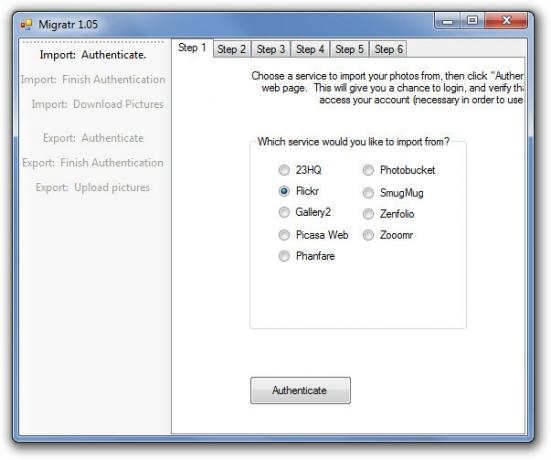
csattanó Hitelesítés megnyitja a kiválasztott szolgáltatási weboldalt a hozzáférési engedély megszerzéséhez. Ha kész, kattintson a gombra Befejezni a hitelesítést a 2. lépés lapon. A következő lépésben (3. lépés) kattintson a gombra import és válassza ki a célmappát, ahová a képeket letölti.
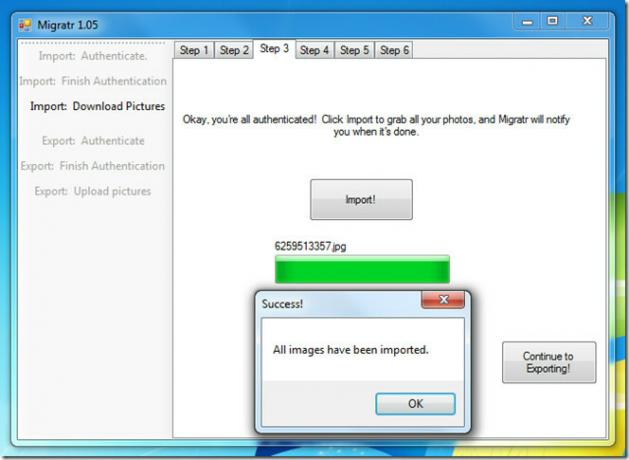
Az egymást követő lépések a képek online webszolgáltatásokba történő feltöltésével foglalkoznak. A 4. lépésben válassza ki azt a fotómegosztó szolgáltatást, ahová feltölteni szeretné a képeket, majd kattintson a gombra Hitelesítés. Az alkalmazás engedélyezése után kattintson a gombra Befejezni a hitelesítést az 5. lépésben. A 6. lépésben válassza ki a képmappát, majd válassza ki azokat a képeket, amelyeket feltölteni kíván a kiválasztott képmegosztási szolgáltatáshoz. A kattintással Indítsa el az Exportálást, elkezdi feltölteni a képeit, és kész.
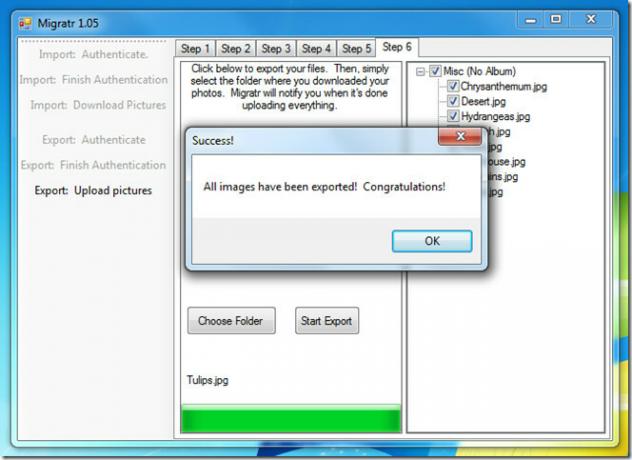
A tesztelés során az alkalmazás hibátlanul működött; letöltöttünk és töltöttünk fel képeket anélkül, hogy bármilyen probléma merülne fel. Tehát a Migratr kiváló időmegtakarítót jelent, ha a képeket több webhely között kell áttelepíteni. Windows XP, Windows Vista és Windows 7 rendszereken működik.
Töltse le a Migratr
Keresés
Legutóbbi Hozzászólások
A multi-asztali virtuális környezet egyszerű használatának lehetősége a Windows 7 rendszerben
A Windows korlátozott asztali területe sok ember számára gyakran te...
Váltás a hálózati profilok között és a hálózati meghajtók automatikus megjelenítése
A legtöbb irodát tűzfalak biztosítják, amelyek bonyolult proxybeáll...
Mik a számítógépes portok? A bemeneti és kimeneti interfészek a számítógépes hálózatban
Minden számítógépnek van portja, legyen az laptop vagy asztali szám...



